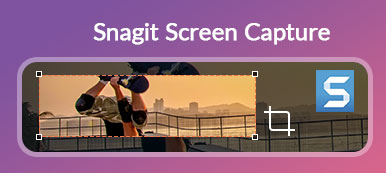"Cuando descargué Any Video Recorder, no puedo usar el software para grabar la pantalla de mi PC. Hay un par de problemas al usar la grabadora de video. ¿Qué debo hacer?"
"Cuando descargué Any Video Recorder, no puedo usar el software para grabar la pantalla de mi PC. Hay un par de problemas al usar la grabadora de video. ¿Qué debo hacer?"Any Video Recorder es una grabadora de video gratuita para capturar videos en línea, DVD protegidos y películas de iTunes de forma gratuita. Pero, ¿qué debe hacer si el audio de Any Video Recorder no está sincronizado o no funciona? Simplemente aprenda más sobre la solución de problemas y encuentre la mejor alternativa del artículo ahora.

- Parte 1: Revisión de cualquier grabadora de video: cómo usar cualquier grabadora de video
- Parte 2: Las soluciones para solucionar cualquier problema de grabadora de video
- Parte 3: la mejor alternativa a cualquier grabadora de video para Win / Mac
Parte 1: Revisión de cualquier grabadora de video: cómo usar cualquier grabadora de video
Tal como se mencionó anteriormente, Any Video Recorder es fácil de usar grabadora de video gratis que admite más de 100 formatos de video. Además, también puede aplicar efectos para la conversión de video. Aquí está la breve reseña de Any Video Recorder que debe conocer.
1. Elija los diferentes formatos de salida y los preajustes óptimos para dispositivos.
2. Combine y combine diferentes videos y clips de audio en uno solo.
3. Editor incorporado para agregar subtítulos, recortar videos, ajustar el brillo y más.
4. Opciones para cambiar la carpeta de salida y reproducir los videos directamente.
Cómo usar cualquier grabadora de video
Paso 1 Una vez que haya descargado Any Video Recorder, puede iniciar el programa en su Windows 10. Haga clic en el Grabar Vídeo pestaña en la parte superior del programa y haga clic en el Grabar ahora botón para comenzar a grabar la pantalla de su computadora.
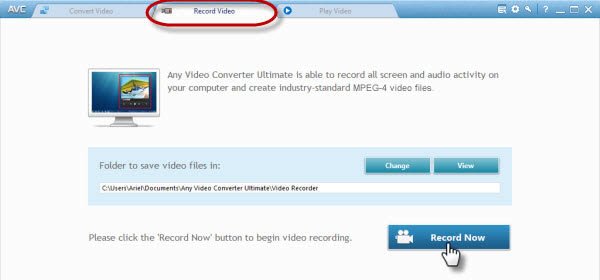
Paso 2 Después de eso, puede reproducir el video que desea grabar. El programa puede detectar la región de video automáticamente. Simplemente ajuste la región de grabación de video arrastrándola manualmente si es necesario. Además, también puede establecer el tiempo de detención si es necesario para obtener el archivo deseado.
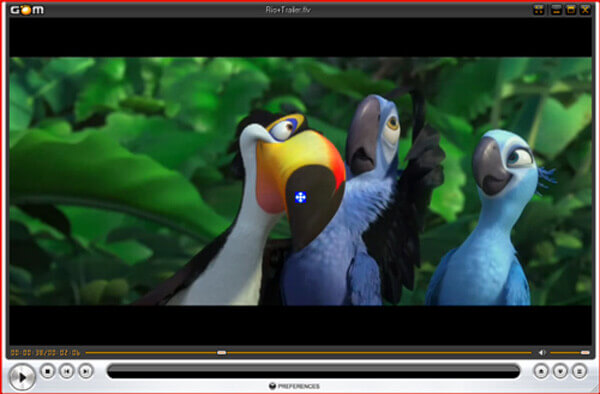
Paso 3 Ahora puede hacer clic en REC botón para usar Any Video Recorder para capturar el video. Cuando grabó los archivos deseados, solo necesita hacer clic en Detener botón para guardar la grabación. Entonces la grabación estará disponible en la ventana principal del programa.
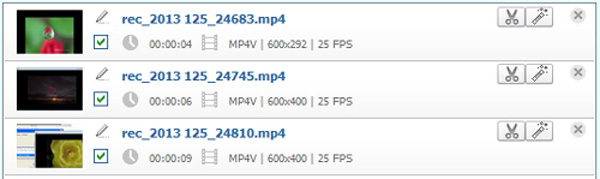
Parte 2: Las soluciones para solucionar cualquier problema de grabadora de video
1. Malware detectado al descargar Any Video Recorder
Simplemente descargue el software Any Video Recorder directamente desde ANVSOFT en lugar de otros sitios de descarga a evitar el malware. Tenga en cuenta para evitar desconocidos algunas instalaciones incluidas. La última versión de AVC se incluye opcionalmente con un producto controvertido conocido como DriverScanner 2012. Si puede aceptar el software, puede continuar con el proceso de configuración o, de lo contrario, debe encontrar una alternativa.
2. Cualquier problema de sincronización de audio de la grabadora de video
En cuanto al audio fuera de sincronización de Any Video Recorder, puede resolverlo configurando la sincronización de A / V. Vaya al panel derecho de Any Video Converter, despliegue las Opciones de audio y luego puede configurar el Sincronización A / V opción a la Predeterminado opción. Se recomienda cerrar otros programas, especialmente el antivirus antes de realizar la codificación.
3. Falla al grabar el video con cualquier grabadora de video
Si Any Video Recorder no puede grabar los videos, puede estar relacionado con las funciones de detección automática, puede ajustar el marco de captura rojo, pausar el video y preestablecerlo para comenzar, o incluso comenzar la descarga nuevamente. Por supuesto, puede reinstalar el software para saber si funciona.
Parte 3: la mejor alternativa a cualquier grabadora de video para Win / Mac
Cuando necesite una grabadora de pantalla alternativa a Any Video Recorder para Windows y Mac para capturar películas en DVD, videos en línea e incluso videos de juegos, Apeaksoft Screen Recorder es el deseado para capturar todas las actividades en pantalla, como video de pantalla, audio de micrófono e incluso tomar instantáneas con clics. Con eso en la mano, a grabar llamadas Omegle, juegos emocionantes o crear tu propio video musical será mucho más fácil que antes.
- Grabe video, capture audio y tome instantáneas como Any Video Recorder.
- Ajusta los diferentes parámetros, como el formato de video, la velocidad de cuadros y más.
- Funciones de edición de video, convierta el video o transfiera archivos a dispositivos iOS.
- Agregue anotaciones, marcas de agua, formas e incluso dibuje en los archivos de grabación.
Paso 1 Descargue e instale la alternativa Any Video Recorder, puede iniciar el programa en su computadora. Le permite ajustar los diferentes parámetros de grabación, el cursor del mouse, configurar las teclas de acceso rápido, elegir el formato de salida y ajustar más otras configuraciones.
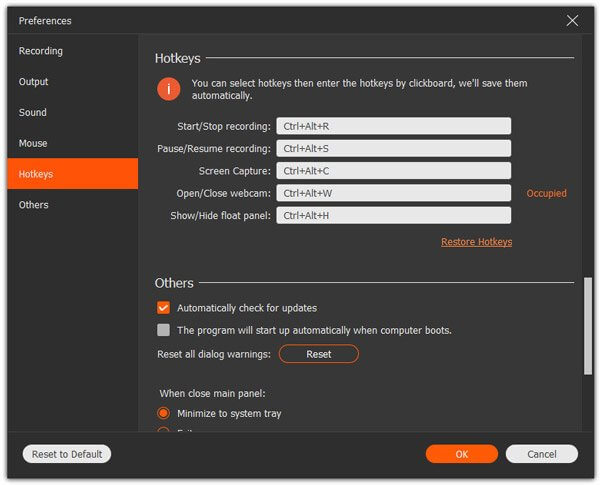
Paso 2 En la interfaz de inicio, puede hacer clic en el Grabadora de video menú para personalizar el área de grabación. Solo habilita el Grabadora de audio para agregar los archivos de audio del sistema de audio o micrófono. Además, también puede agregar los archivos de la cámara web a la grabación.

Paso 3 Cuando esté listo, puede hacer clic en el REC botón para grabar la pantalla, el juego y el tutorial como AVC en su Windows o Mac. Durante el proceso de grabación, también puede agregar anotaciones o dibujar en la grabación antes de hacer clic en el Detener botón para guardar la grabación.

No te pierdas: Cómo editar video en iMovie
Conclusión
Any Video Recorder es uno de los grabadores de video gratuitos más populares para capturar el video deseado con facilidad. ¿Qué debe hacer si el software no funciona? Aquí están las mejores soluciones y la alternativa que debe conocer del artículo.



 iPhone Data Recovery
iPhone Data Recovery Recuperación del sistema de iOS
Recuperación del sistema de iOS Respaldo y restauración de datos de iOS
Respaldo y restauración de datos de iOS Grabadora de pantalla iOS
Grabadora de pantalla iOS MobieTrans
MobieTrans Transferencia de iPhone
Transferencia de iPhone borrador de iPhone
borrador de iPhone Transferencia de WhatsApp
Transferencia de WhatsApp Desbloqueador de iOS
Desbloqueador de iOS Convertidor HEIC gratuito
Convertidor HEIC gratuito Cambiador de ubicación de iPhone
Cambiador de ubicación de iPhone Recuperación de Android
Recuperación de Android Extracción de datos de Android rotos
Extracción de datos de Android rotos Respaldo y restauración de datos de Android
Respaldo y restauración de datos de Android Transferencia de teléfono
Transferencia de teléfono Recuperación de datos
Recuperación de datos Blu-ray
Blu-ray Mac Cleaner
Mac Cleaner DVD Creator
DVD Creator PDF Converter Ultimate
PDF Converter Ultimate Restablecer contraseña de Windows
Restablecer contraseña de Windows Espejo del teléfono
Espejo del teléfono Video Converter Ultimate
Video Converter Ultimate Editor de vídeo
Editor de vídeo Grabador de pantalla
Grabador de pantalla PPT to Video Converter
PPT to Video Converter slideshow Maker
slideshow Maker Video Converter gratuito
Video Converter gratuito Grabador de pantalla gratis
Grabador de pantalla gratis Convertidor HEIC gratuito
Convertidor HEIC gratuito Compresor de video gratis
Compresor de video gratis Compresor de PDF gratis
Compresor de PDF gratis Free Audio Converter
Free Audio Converter Grabador de audio gratuito
Grabador de audio gratuito Video Joiner gratuito
Video Joiner gratuito Compresor de imagen libre
Compresor de imagen libre Borrador de fondo gratis
Borrador de fondo gratis Mejorador de imagen gratuito
Mejorador de imagen gratuito Eliminador de marcas de agua gratis
Eliminador de marcas de agua gratis bloqueo de pantalla del iPhone
bloqueo de pantalla del iPhone Puzzle Game Cube
Puzzle Game Cube